很多用戶都在反映,自從將電腦升級成Win10後,就發現電腦無法自動待機、關閉屏幕和睡眠等現象,並且Win10正式版和TH2正式版都存在該問題。那麼,Win10無法自動待機、關閉屏幕和睡眠怎麼辦?其實,該問題的原因主要是相關驅動不兼容,並且與Windows10的“快速啟動”有沖突。解決辦法很明確,關閉“快速啟動”功能。
具體步驟如下:
1、在開始按鈕點擊右鍵,選擇“電源選項”
2、點擊“選擇電源按鈕的功能”,如下圖——
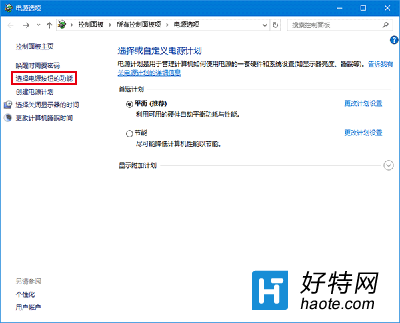
3、點擊“更改當前不可用的設置”,如下圖——
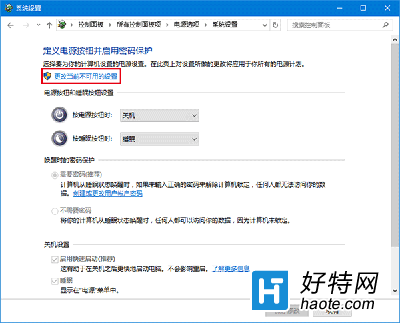
4、取消勾選“啟用快速啟動(推薦)”,如下圖——
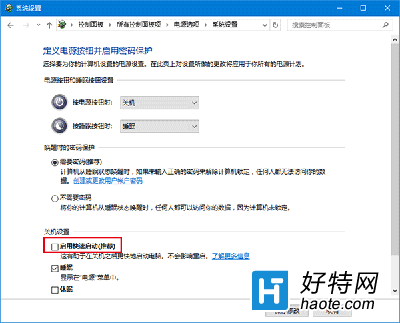
5、點擊“保存修改”後生效
遇到該問題的用戶反映上述方法有效,不過缺點也顯而易見:“快速啟動”無法繼續使用。因此在這種情況下,是否要解決該問題,還得取決於用戶更重視哪項功能。等相應的驅動程序完善之後,二者“不共戴天”的問題才能完美解決。